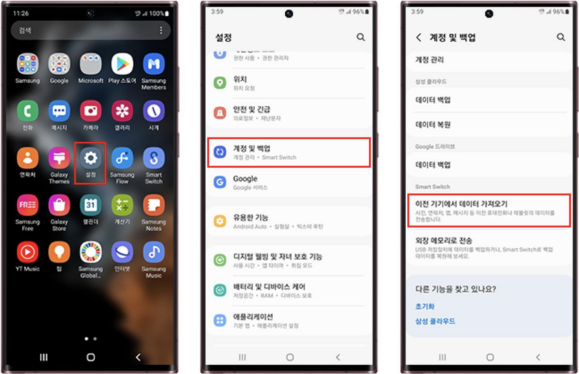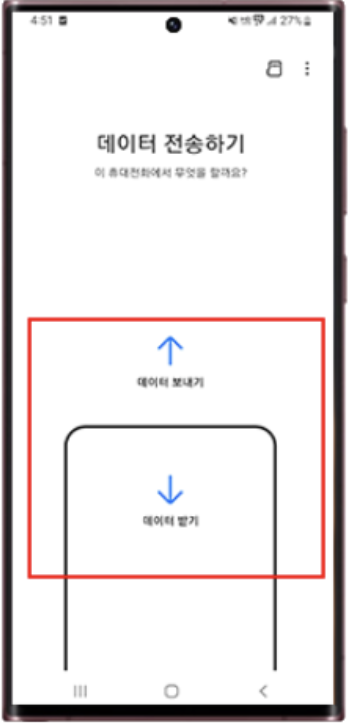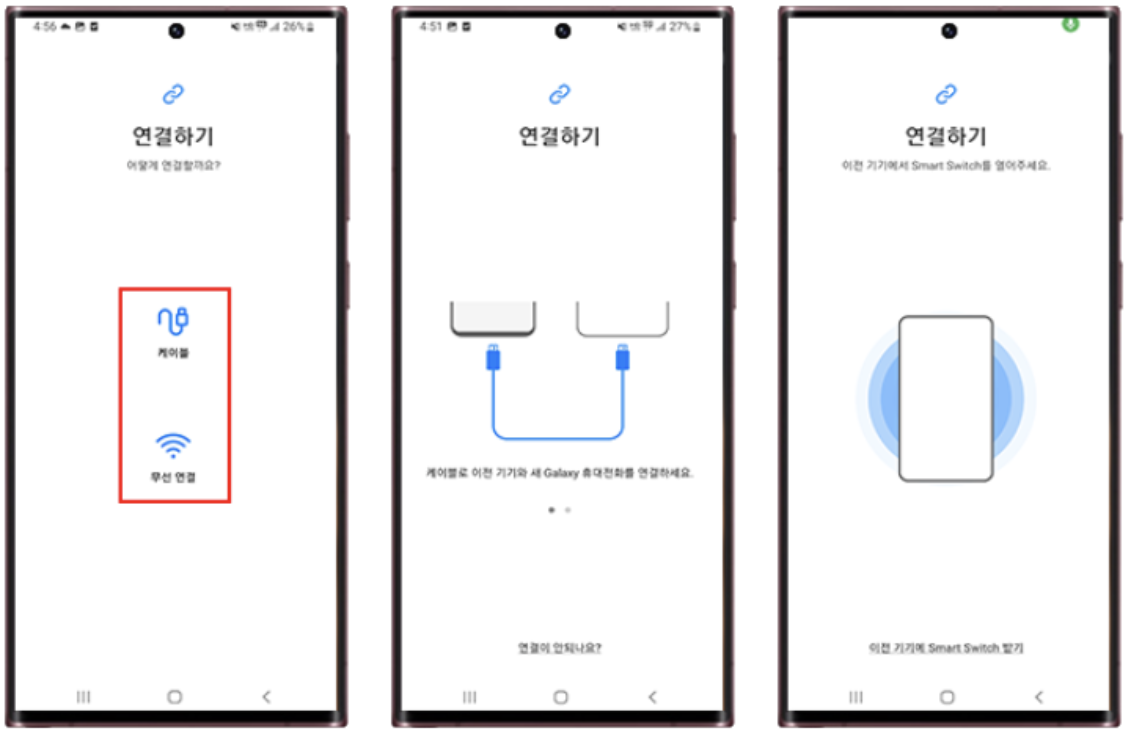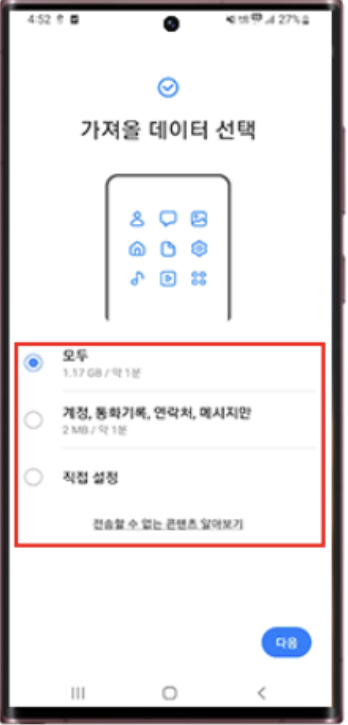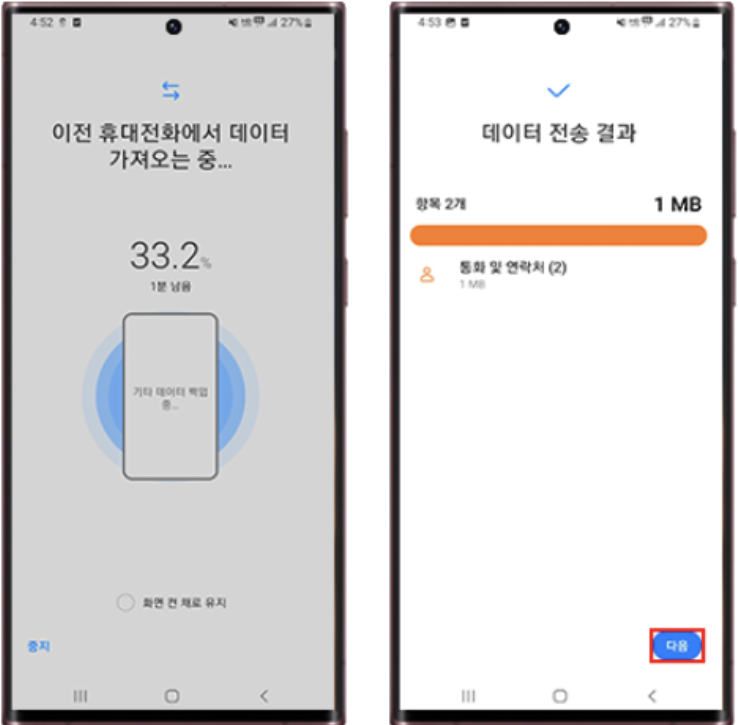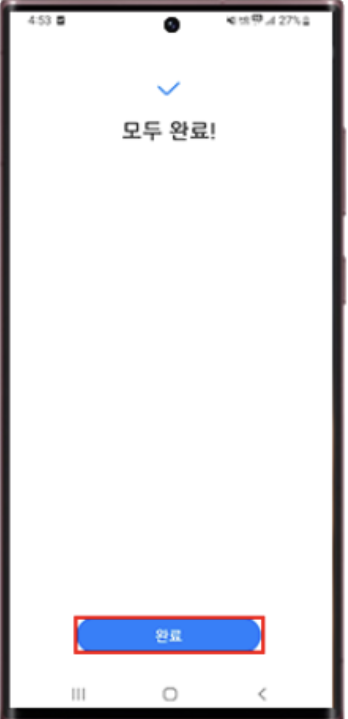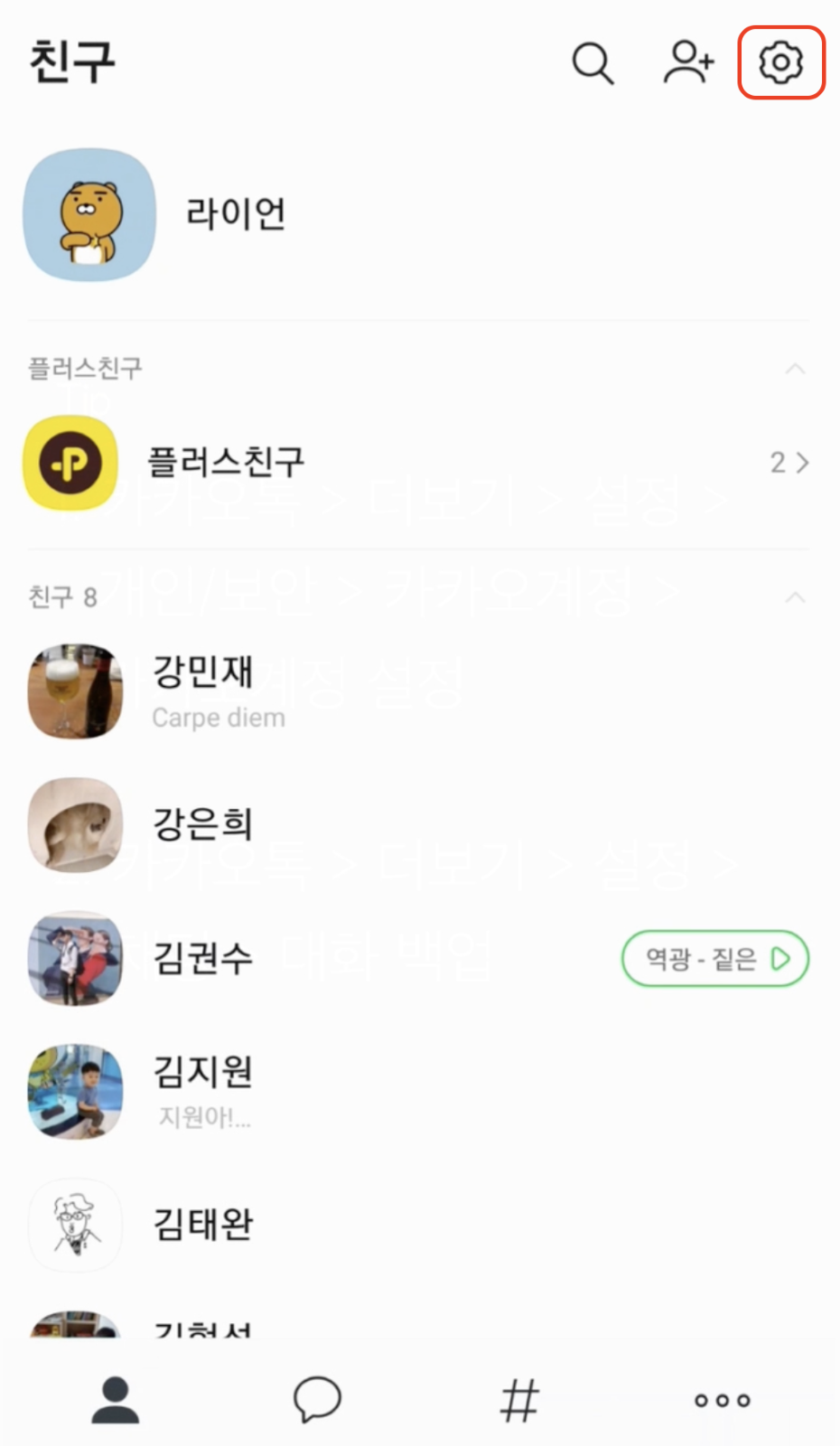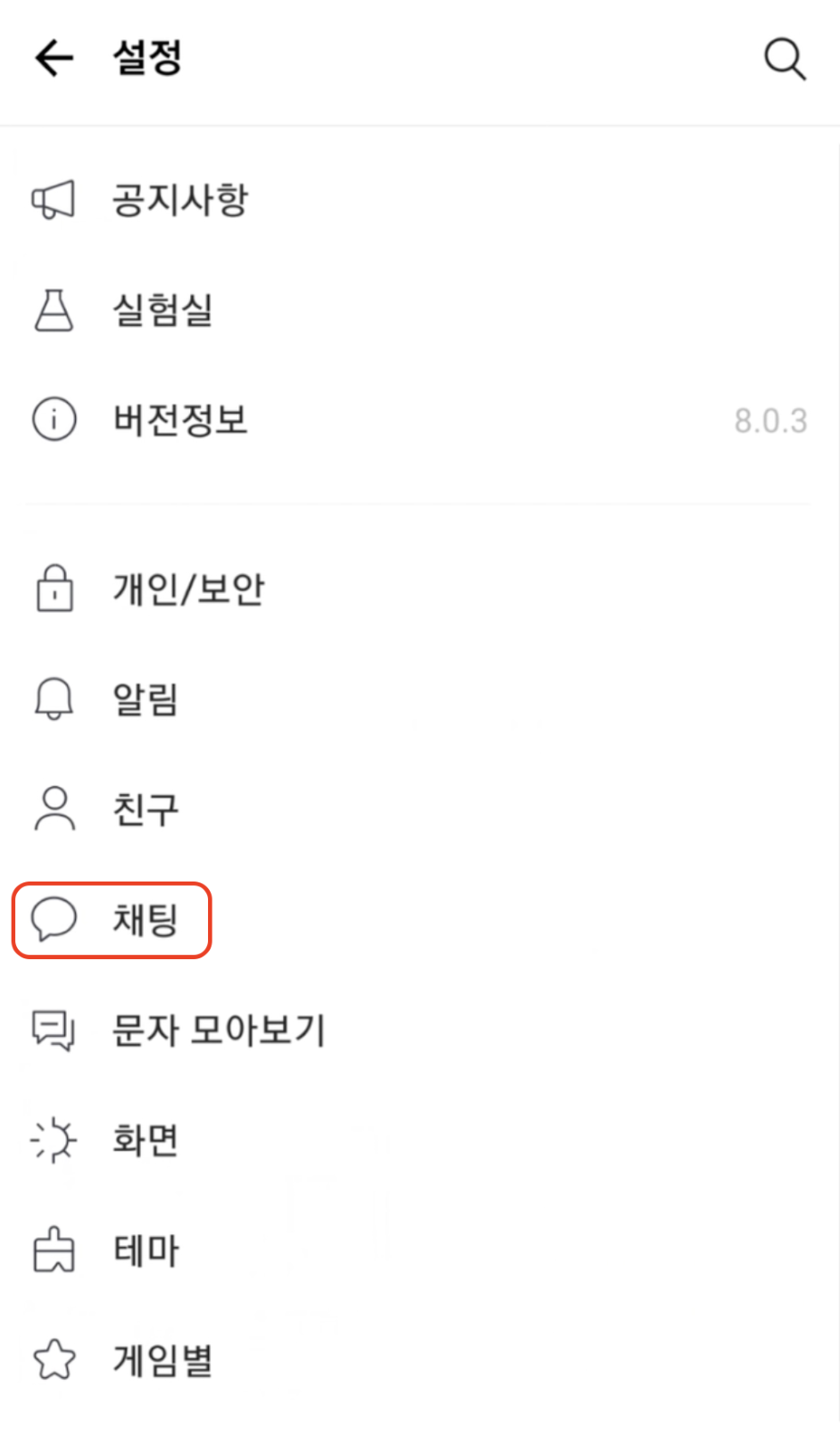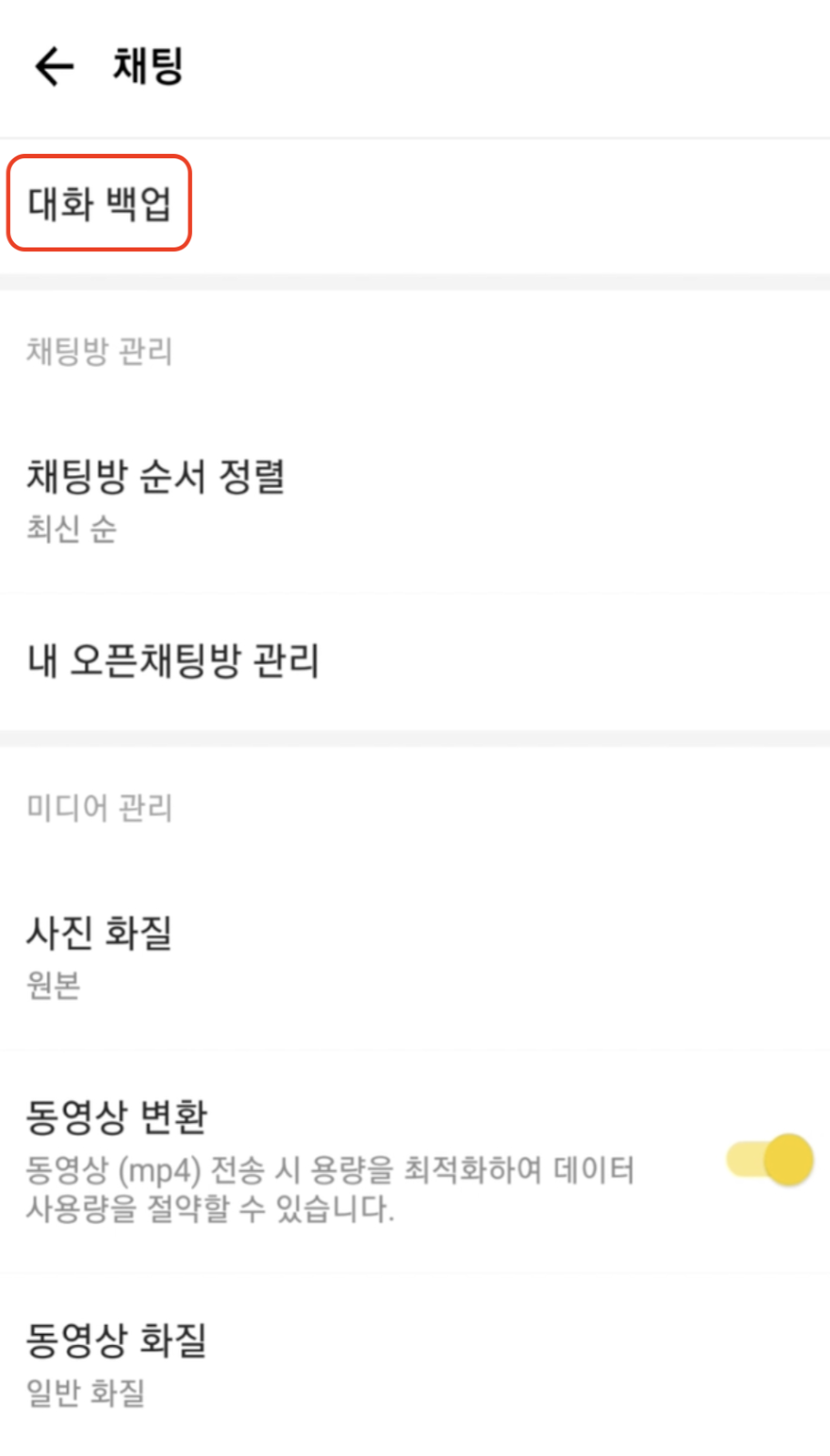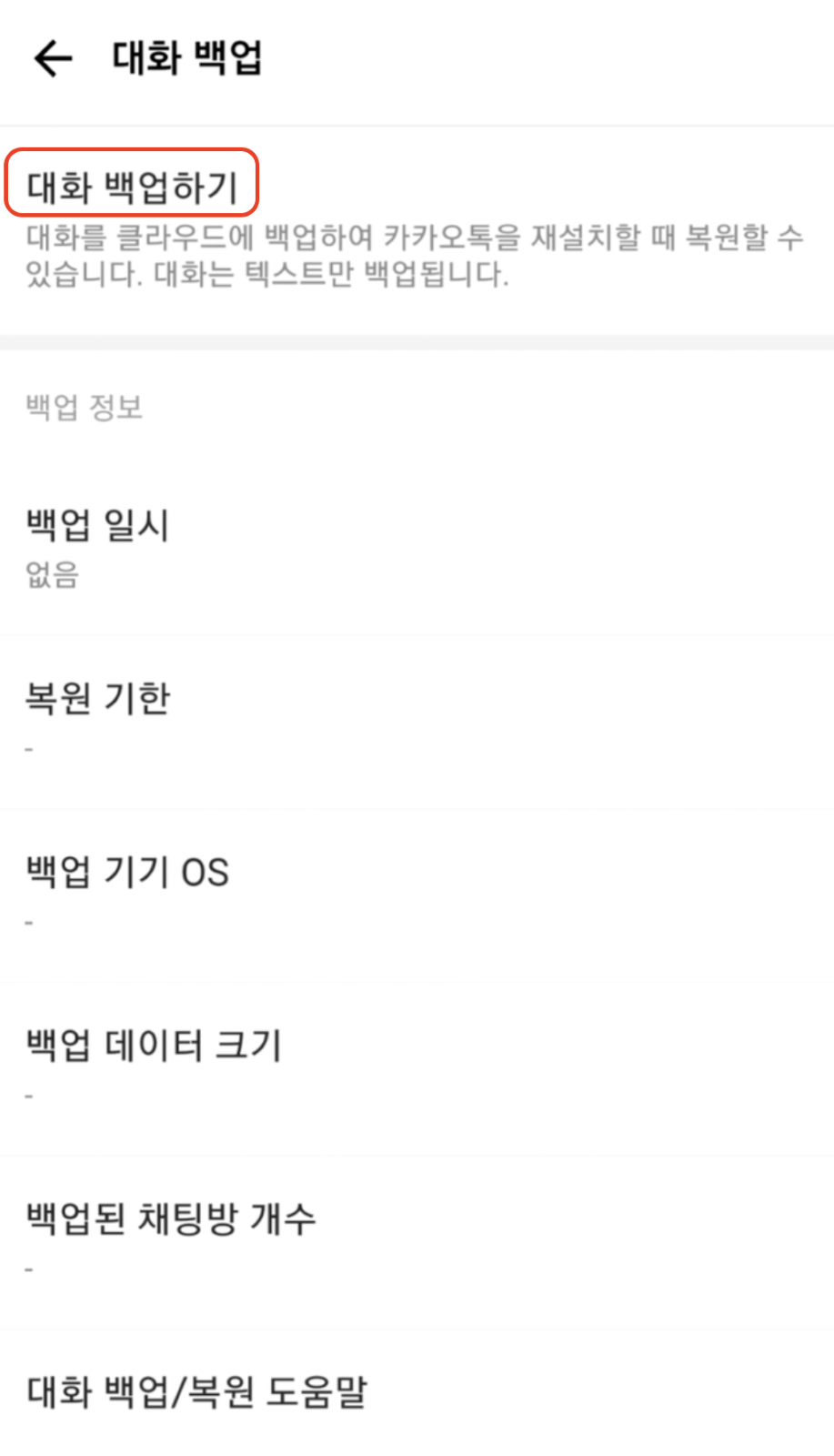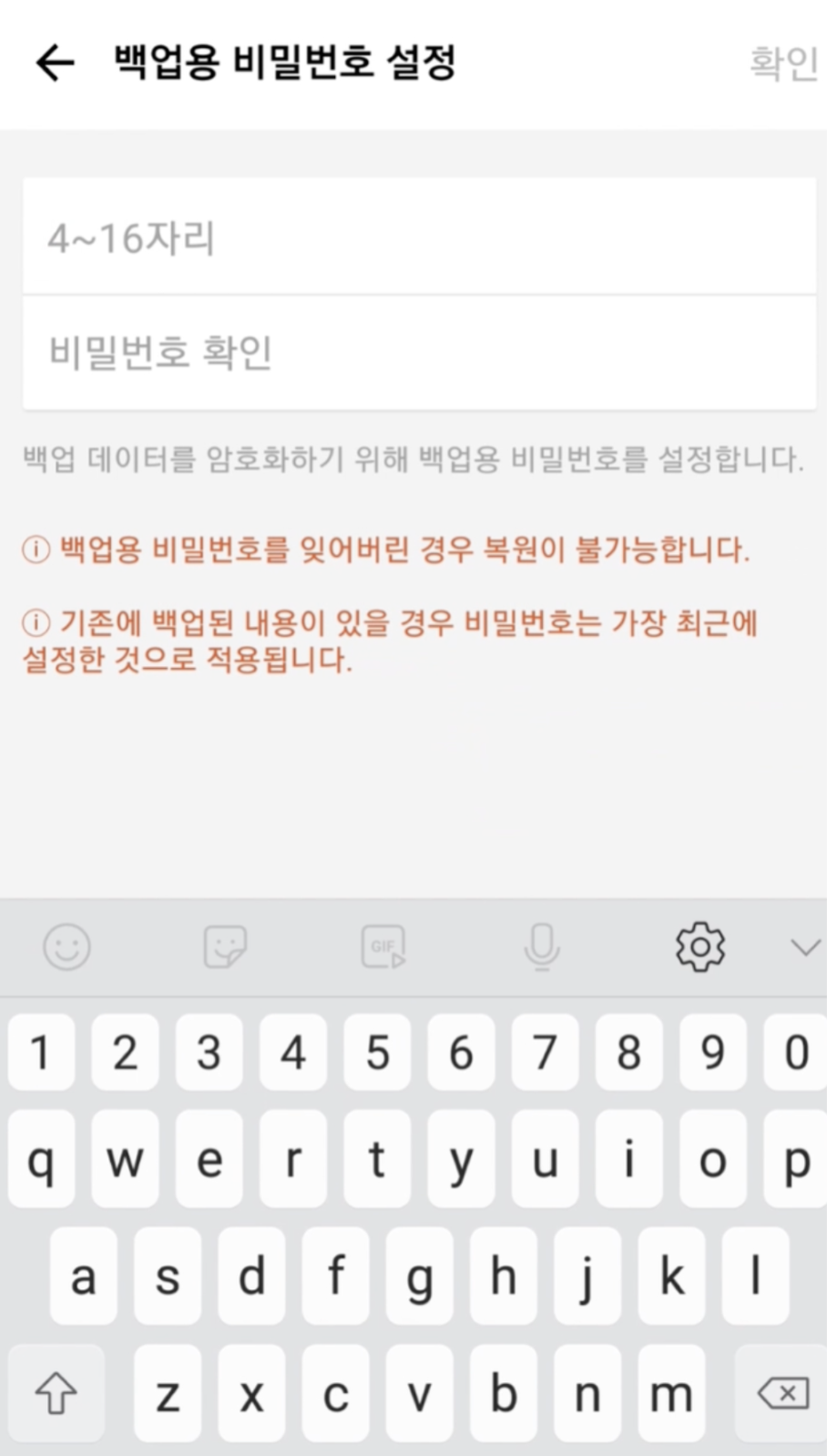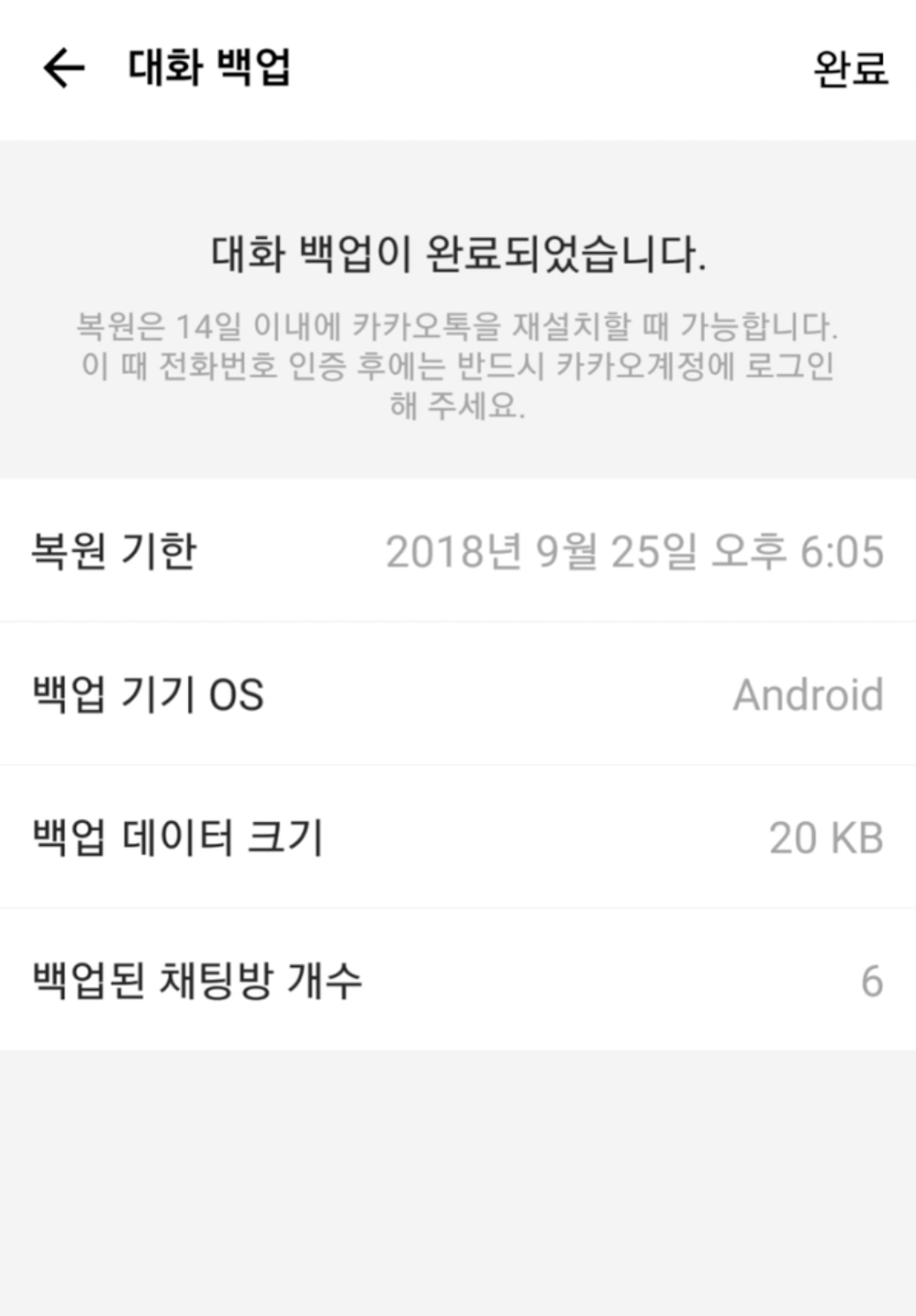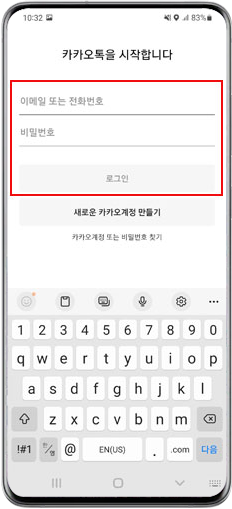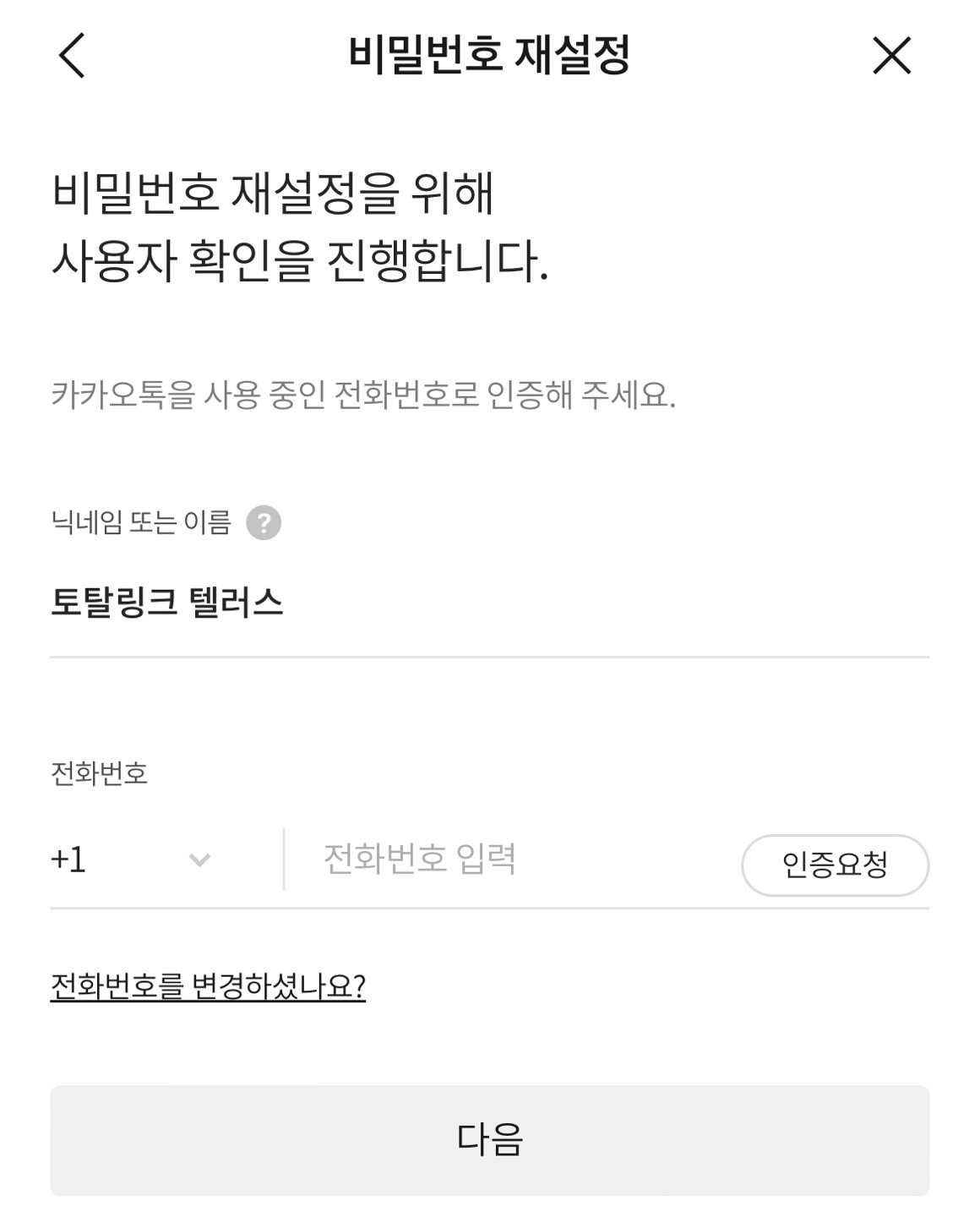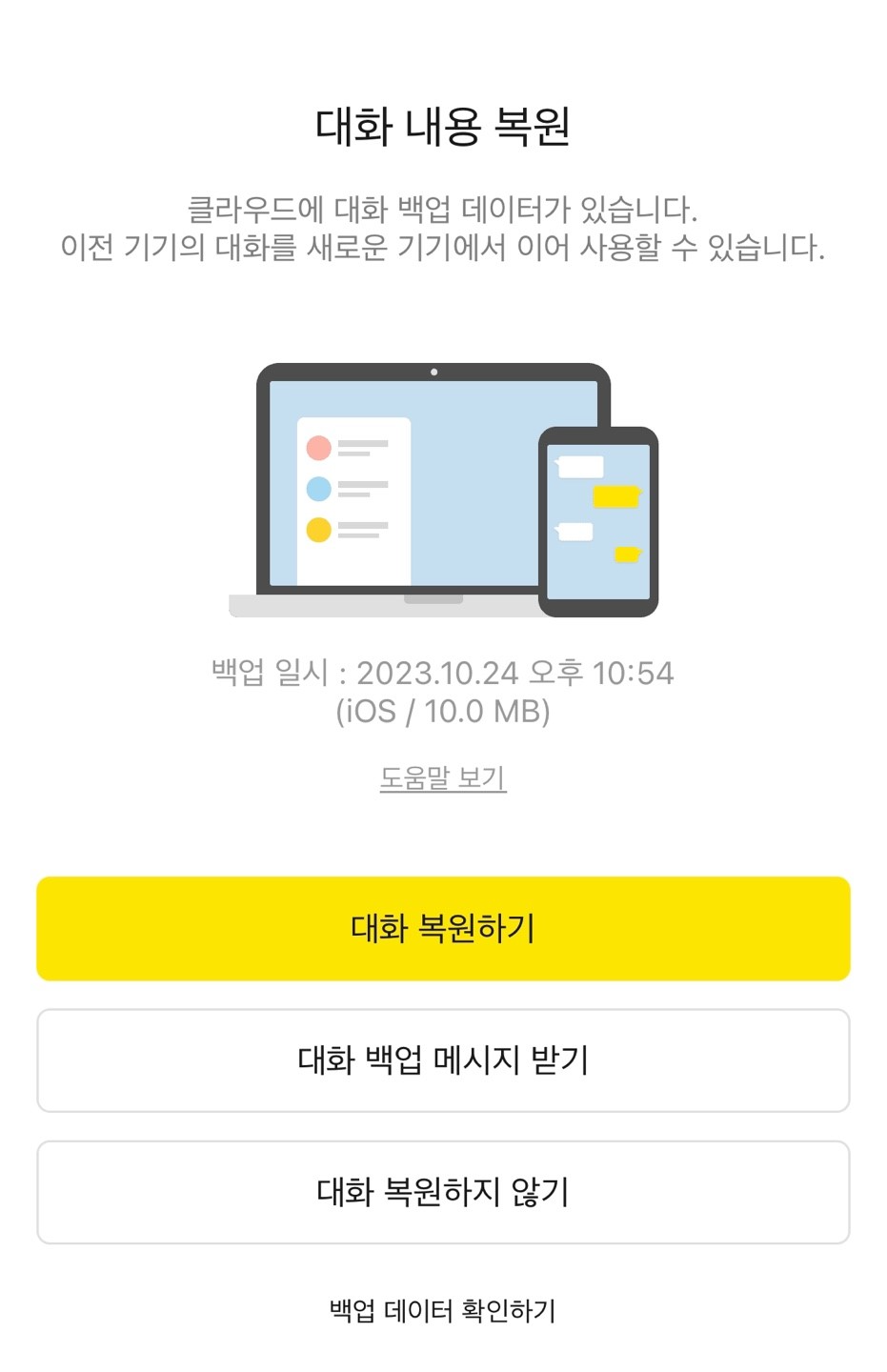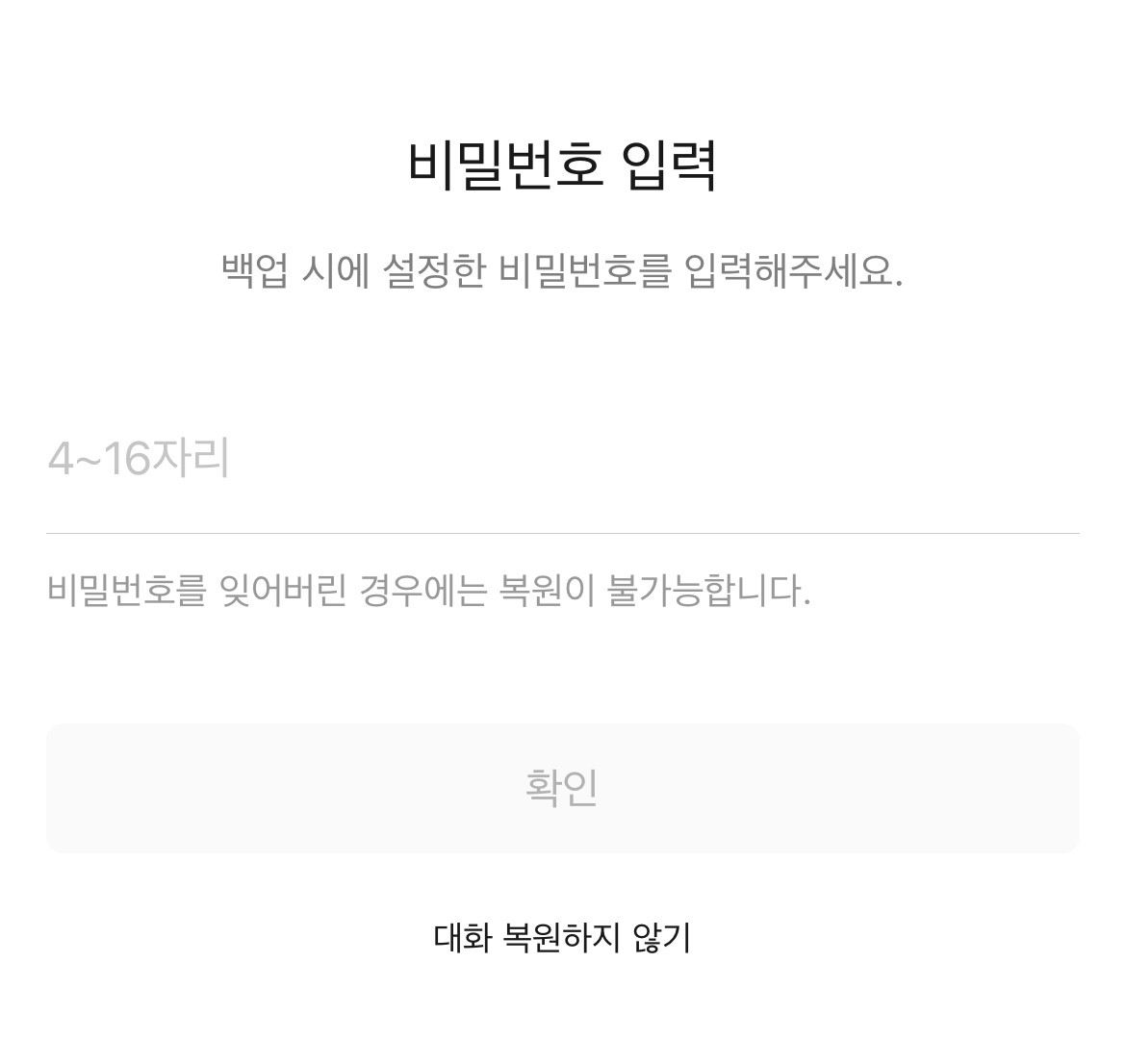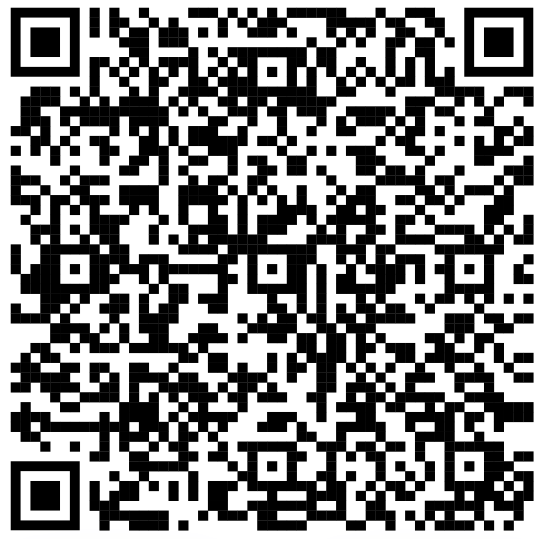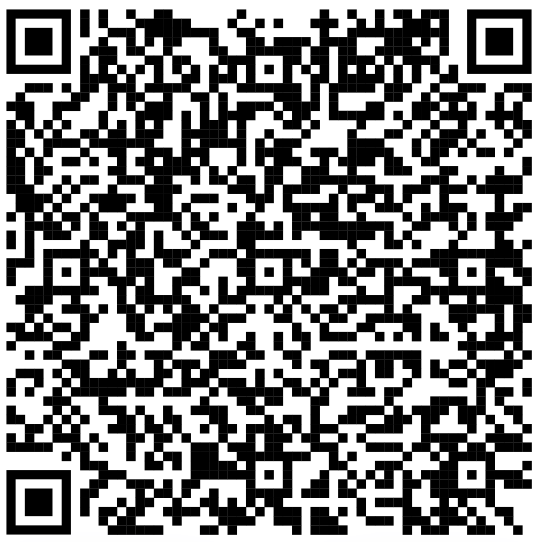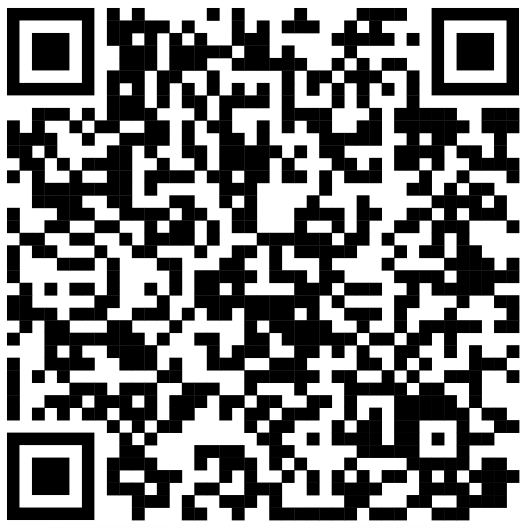"ANDROID TO ANDROID"
** Please update Smart Switch app to the latest version before you move data.
** 스마트 스위치 앱을 최신 버전으로 업데이트 진행 후 데이터 이동을 진행해 주세요.
** If Smart Switch is not on your phone, you can download it at Google Play Store.
** 기기에 스마트 스위치가 없으면 구글 플레이 스토어에서 다운로드해 주세요.
** Please back up important data separately since there is a possibility of omission.
** 보안 또는 호환성의 이유로 누락될 가능성이 있으니 중요한 자료는 별도로 백업해 주세요.
** If you move data through a USB cable connection, you can move it more stably and quickly.
** USB 케이블 연결을 통해 자료 이동을 하시면 좀 더 안정적이고 빠르게 가능합니다.
STEP 1 Open Smart Switch | Smart Switch 실행
Settings -> Accounts and Backups -> Import data from old phones
설정 -> 계정 및 백업 -> 이전 휴대폰에서 데이터 가져오기
STEP 2 Select “Send data” on old device and “Receive data” on new device
기존 기기에서는 “데이터 보내기”, 새로운 기기에서는 “데이터 받기”를 선택
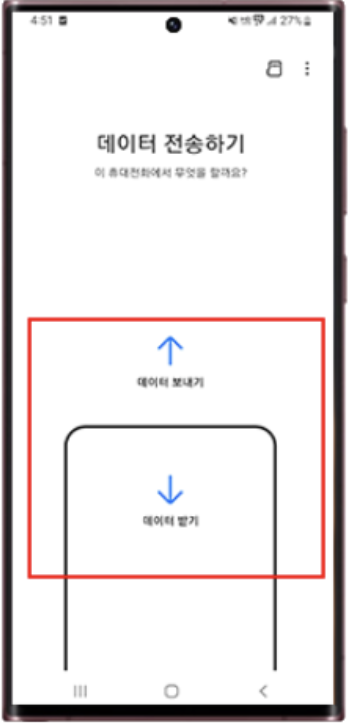
STEP 3 Connect new device with old device using a USB cable or wireless connection
USB 케이블 또는 무선 연결을 이용해 기존 기기와 새 기기 연결
STEP 4 Select data to import
가져올 데이터 선택
STEP 5 Observe its progress (Recommended to keep the screen on)
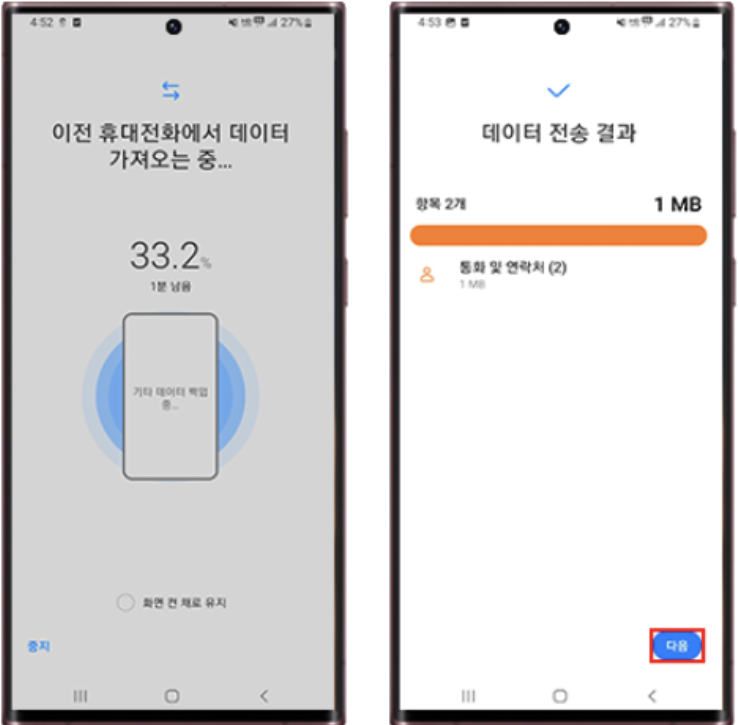
STEP 6 Confirm and complete data transfer
자료 이동 결과 확인 및 완료
"KAKAO TALK"
** 자료 이동 진행 전 기존 기기에서 카카오톡 백업을 해주세요.
** USB 케이블 연결을 통해 자료 이동을 하시면 좀 더 안정적이고 빠르게 가능합니다.
** 최근 2주간의 대화 내용을 백업하는 절차입니다. 사진 및 동영상은 미리 백업해 주셔야 됩니다.
STEP 1 우측 상단의 톱니바퀴 모양을 누른 후 “전체 설정” 터치
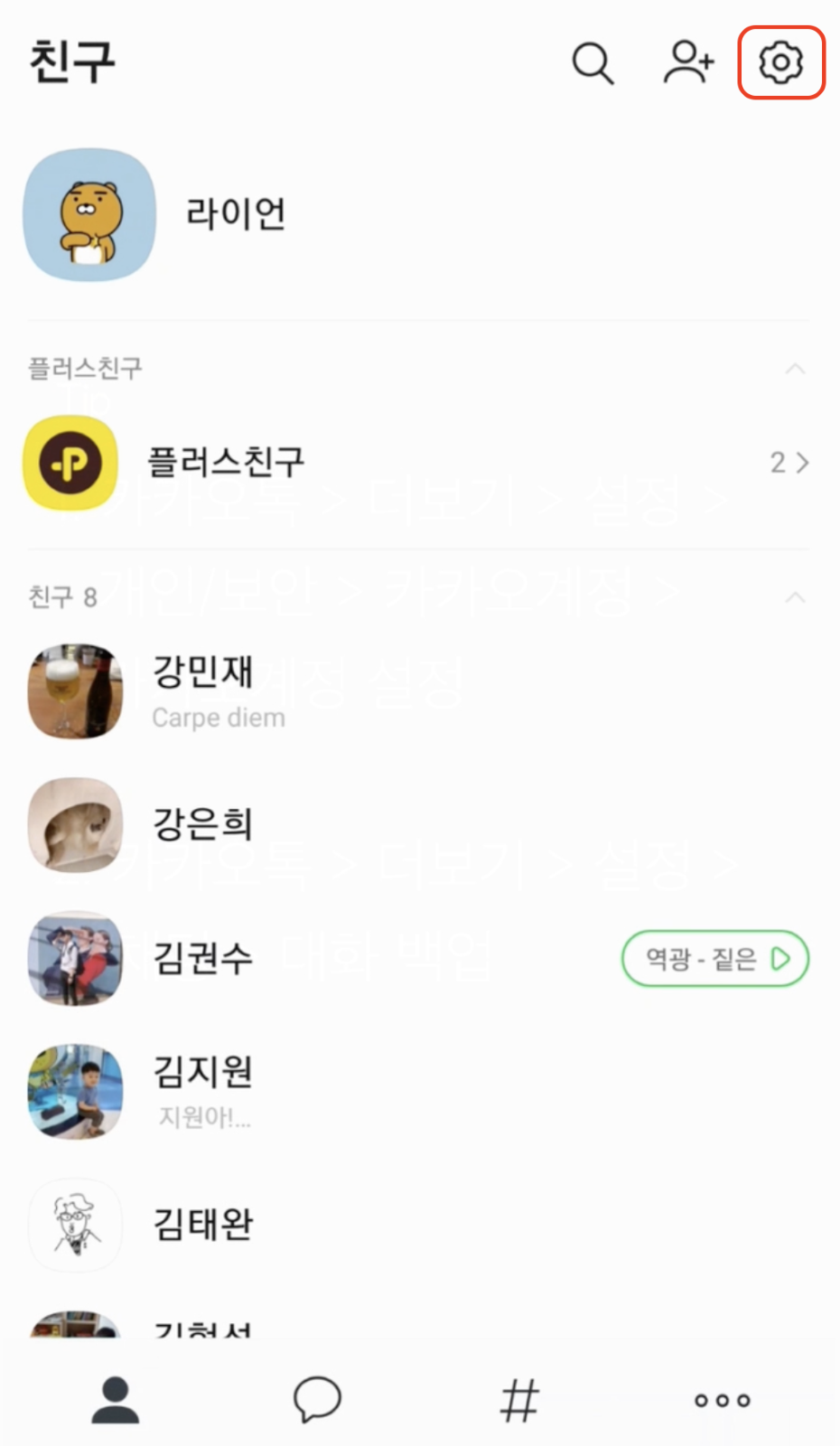
STEP 2 “채팅”터치
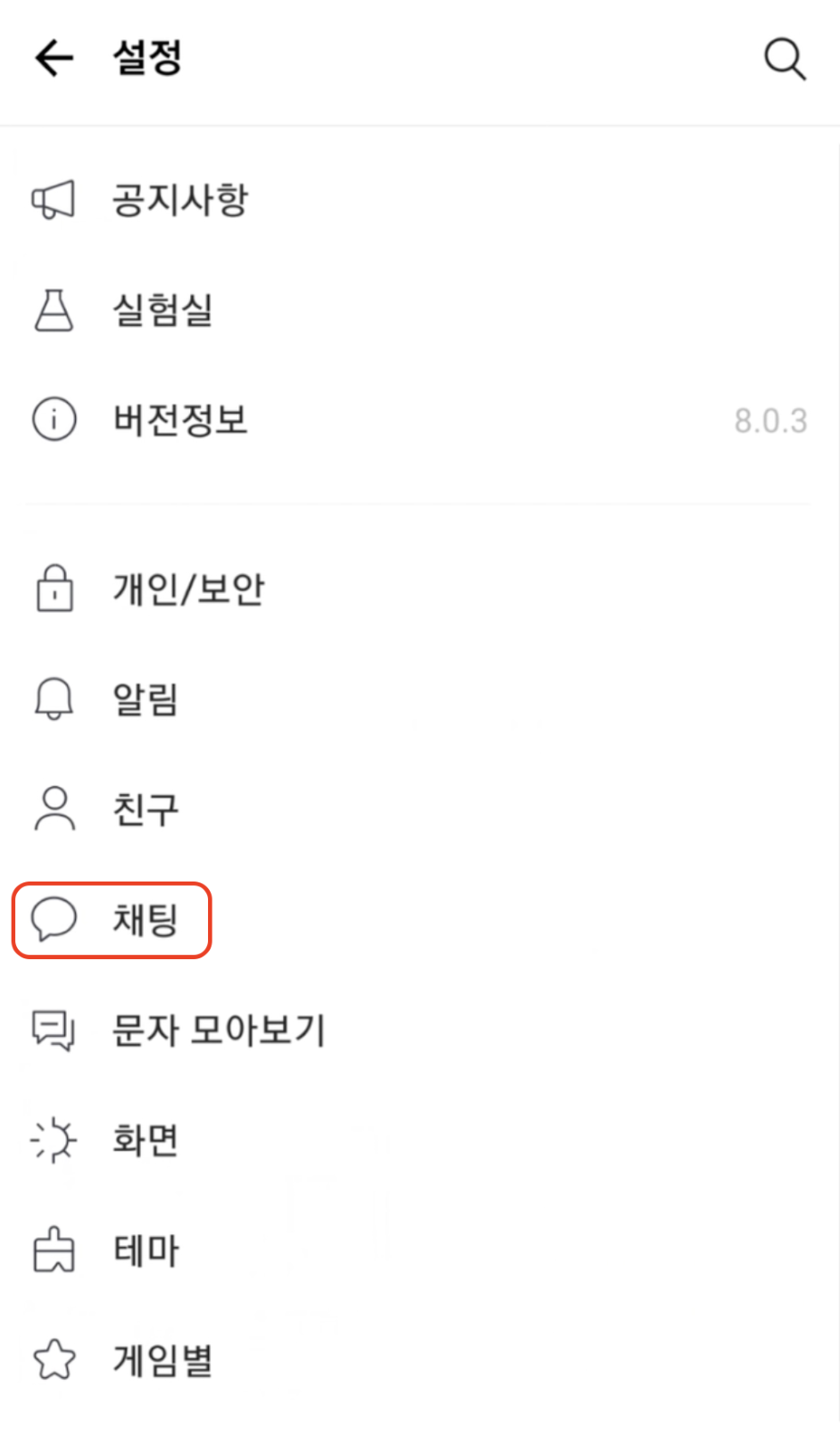
STEP 3 “대화 백업” 터치
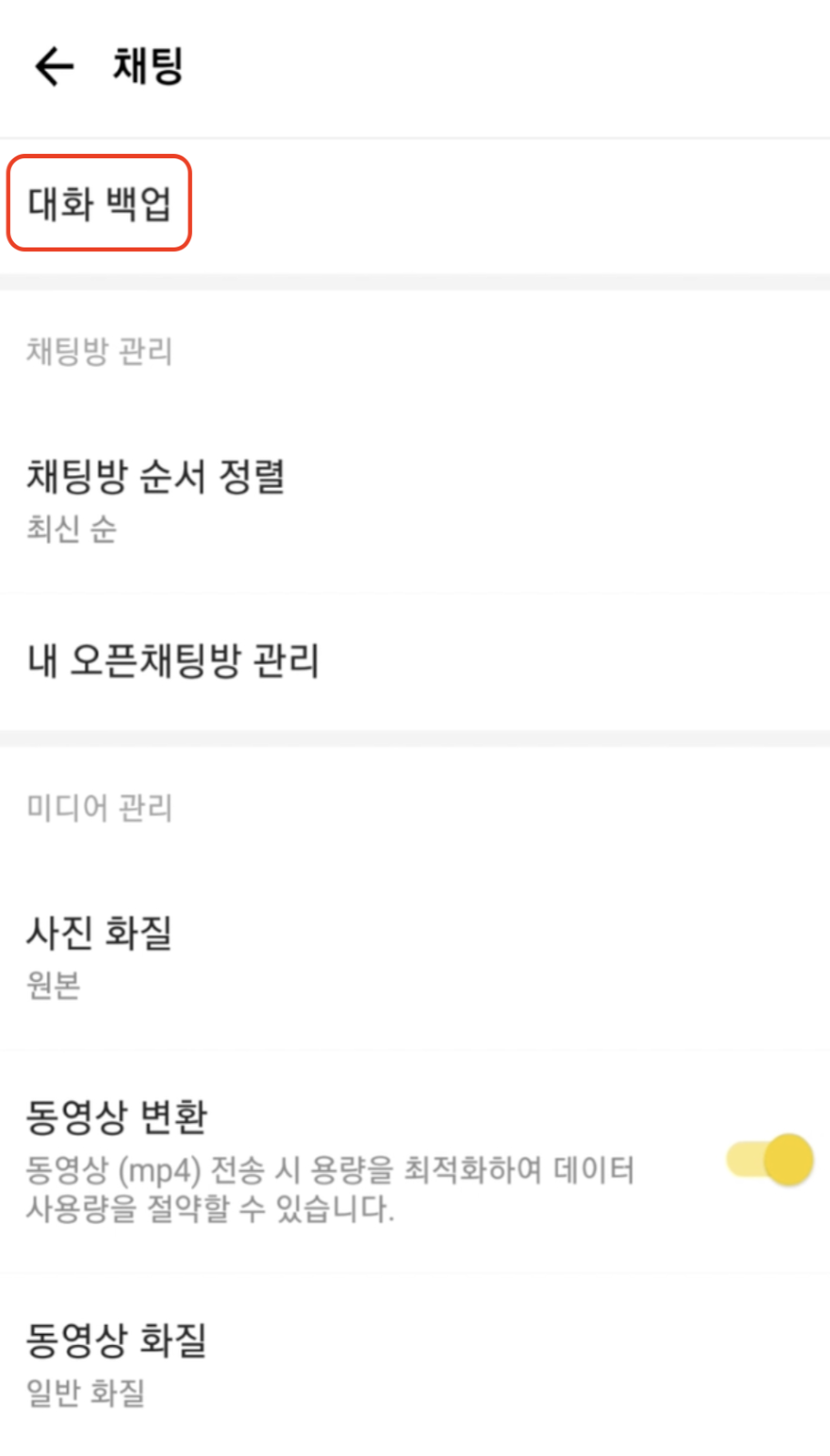
STEP 4 “대화 백업하기” 터치
STEP 5 대화 내용 복원 시 필요한 비밀번호 설정 (예: 1111)
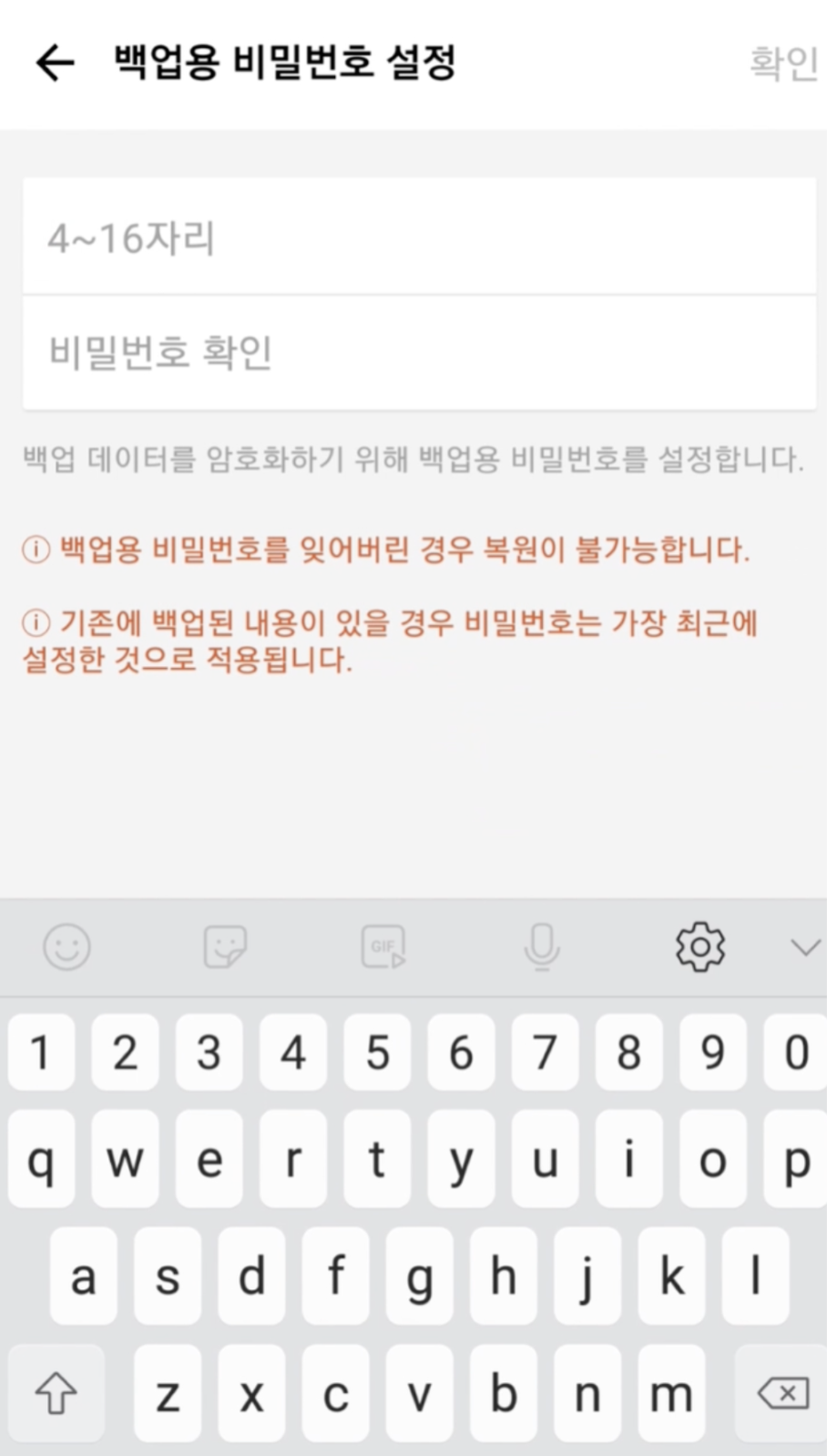
STEP 6 대화 내용 백업 결과 확인 및 완료
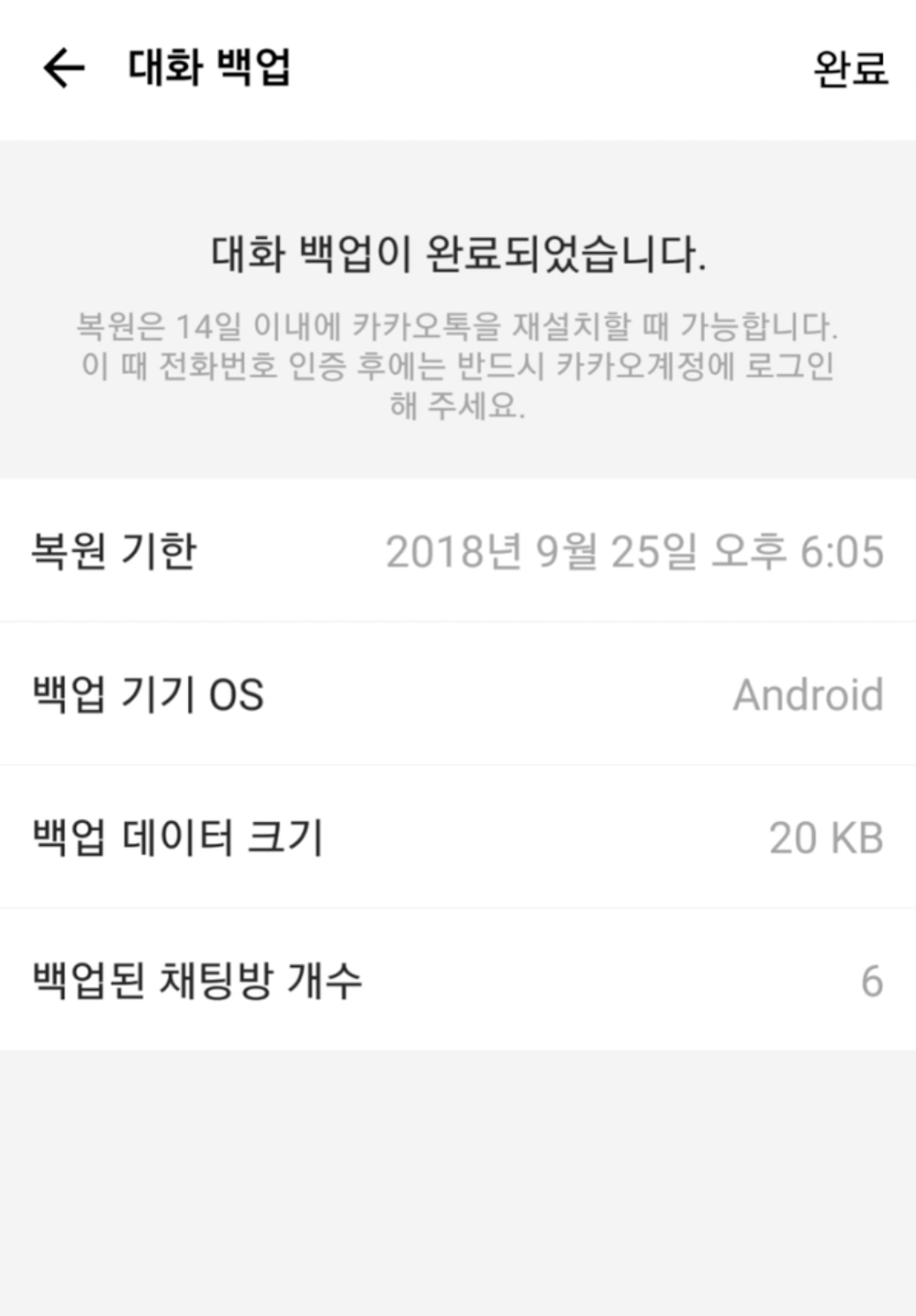
-------------------------------- STEP 7 부터는 자료이동 후 진행해 주세요!-------------------------------
STEP 7 새 기기에 카카오톡 설치 및 실행 (Play 스토어-> “카카오톡” 검색 -> 설치)
STEP 8 로그인 혹은 “카카오계정 또는 비밀번호 찾기”를 통해 비밀번호 재설정
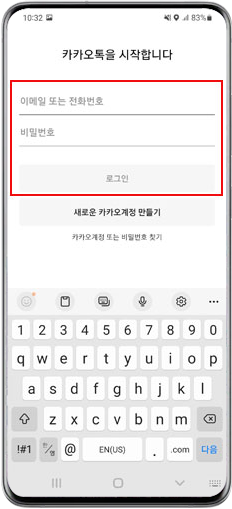
STEP 9 번호 또는 이메일로 받은 인증코드 입력
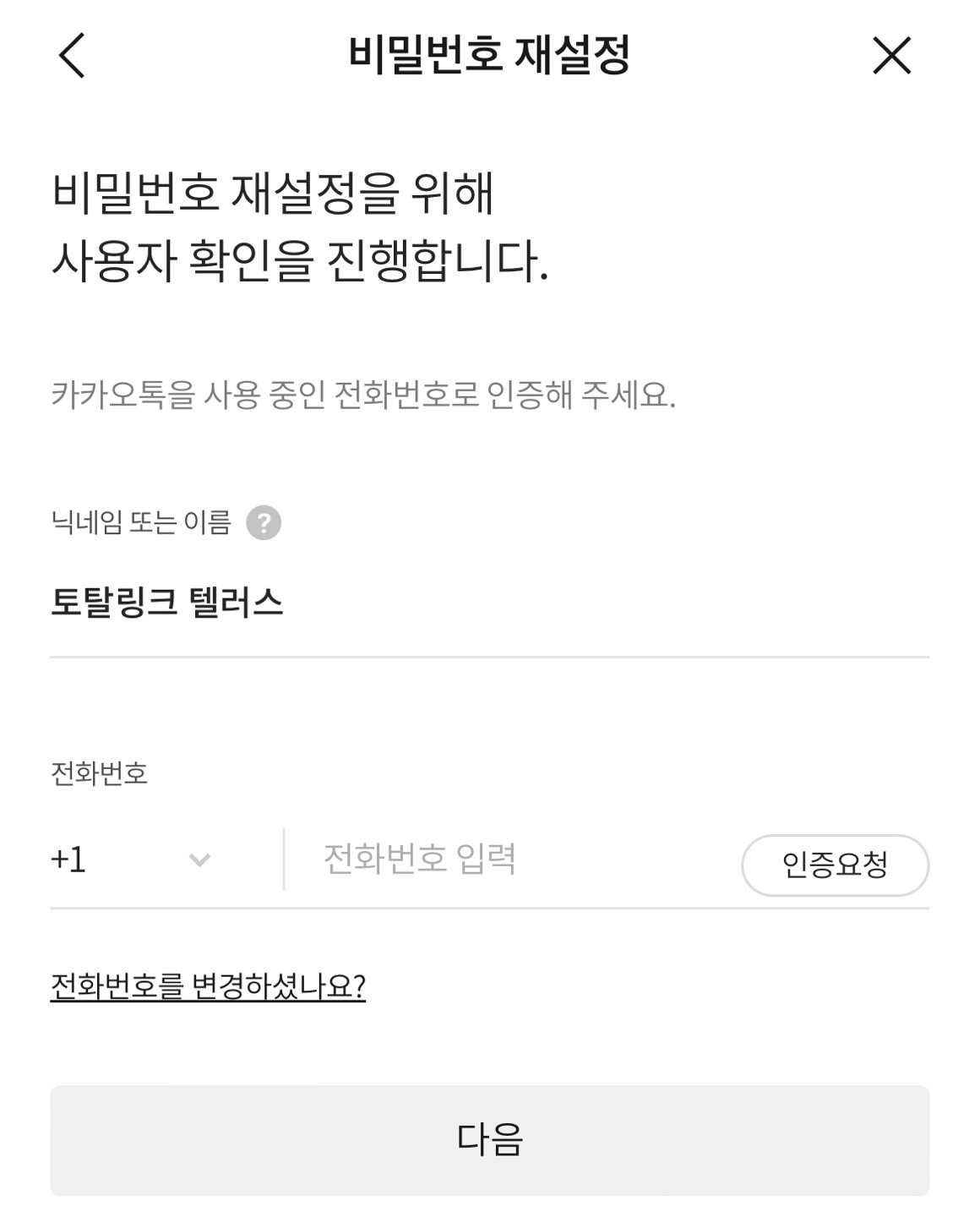
STEP 10 “대화 복원하기” 터치
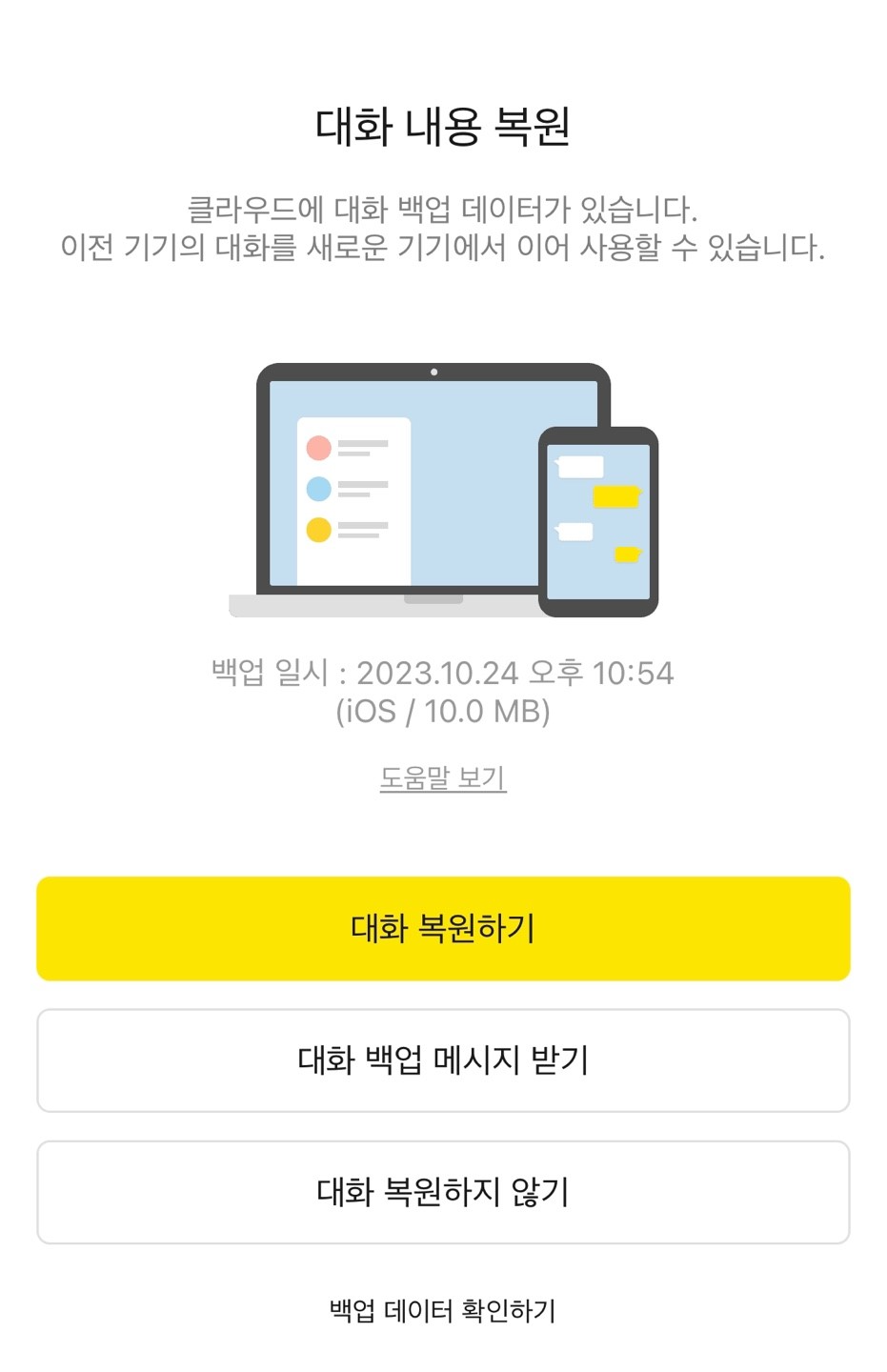
STEP 11 STEP 5 에서 설정한 비밀번호로 대화 복원 마무리
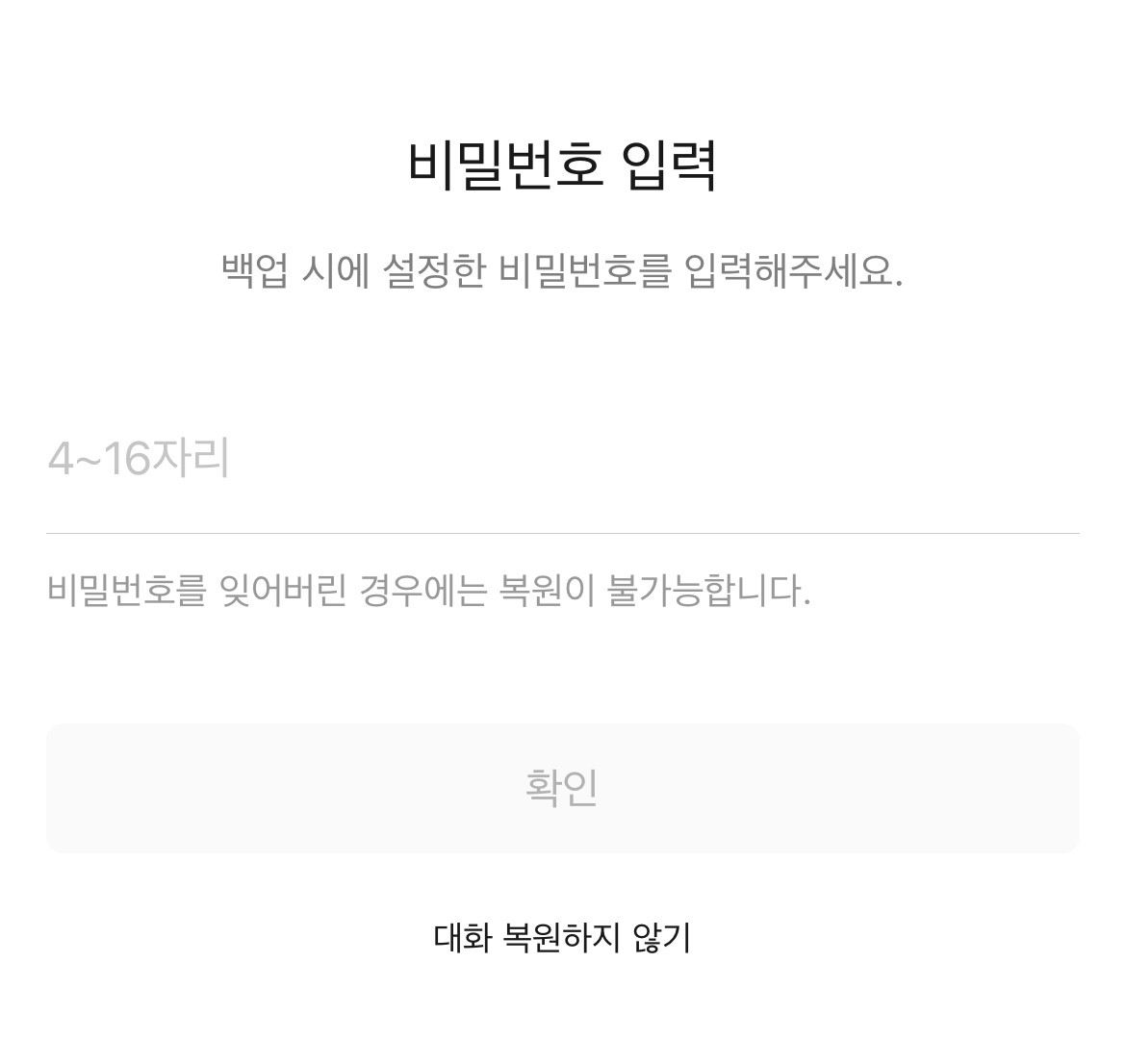
• REFERENCE
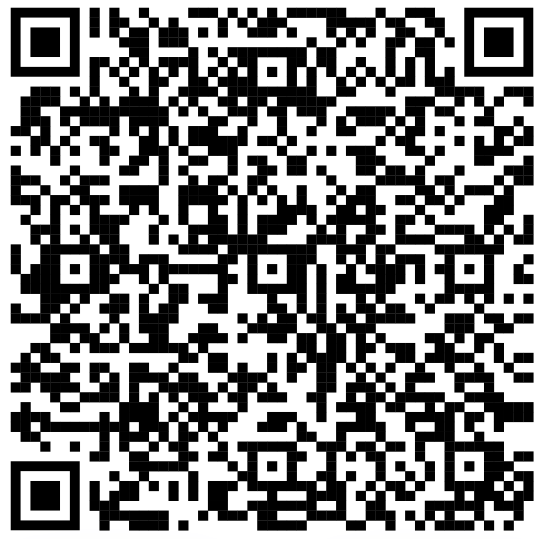 카카오 고객센터 : "대화 백업 기능을 이용하고 싶어요"
카카오 고객센터 : "대화 백업 기능을 이용하고 싶어요"
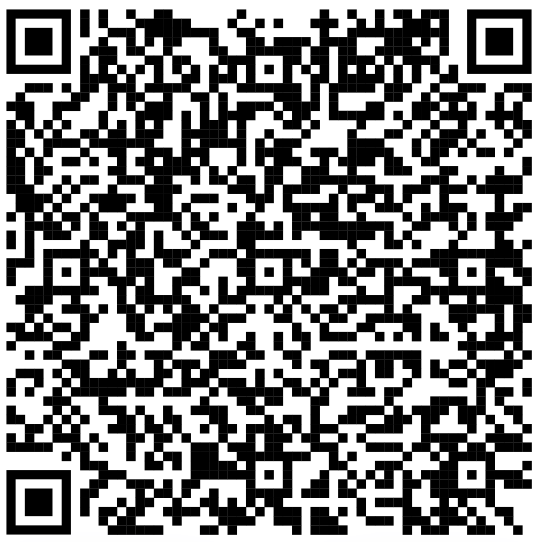 SAMSUNG.COM : "How do I transfer my data from my old phone to my new phone?"
SAMSUNG.COM : "How do I transfer my data from my old phone to my new phone?"
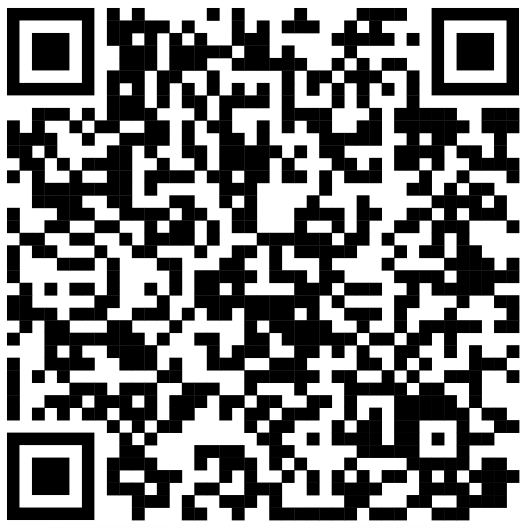 삼성전자서비스 : "스마트 스위치로 빠르고 쉽게 데이터 이동하기"
삼성전자서비스 : "스마트 스위치로 빠르고 쉽게 데이터 이동하기"